När storleken på databastabeller och index ökar blir data mer fragmenterad och frågesvar långsammare. För att förbättra databasens drifteffektivitet krävs regelbunden tabellomorganisering. Se den här artikeln som förklarar varför omorganiseringar är viktiga och materialet nedan som beskriver guidens användning.
Vad det är
IRI Workbench — en Eclipse IDE och GUI för alla IRI-programvaruprodukter — ger en klassisk (offline) reorganiseringslösning med hjälp av en specialbyggd guide. Offlinereorganiseringsguiden underlättar specifikationen och exekveringen av flera, storskaliga omorganisationer som håller stora tabeller i ordning (t.ex. sammanfogning) utan att beskatta själva databasen.
Vad det gör
Offline-omorganiseringsguiden bygger en steg-för-steg-process av typen "Unload-Order-Reload", för en eller flera tabeller samtidigt, med hjälp av ingående produkter i IRI Data Manager-sviten. För storskaliga omorganisationer specificerar den konfigurationen av:
- IRI FACT för bulktabelllossningar
- IRI CoSort för deras omordning
- måldatabasens laddningsverktyg för försorterade bulklaster
ODBC-val och infogningsalternativ är också tillgängliga för mindre skala eller finjusterade operationer.
I slutet av guiden skapas jobbskripten som behövs för att omorganisera de valda tabellerna. Jobben kan köras var som helst där de valda verktygen är licensierade och anropas från GUI, kommandoraden eller batchskript (som guiden också producerar). Databasanvändare påverkas inte i offlineomläggningsmetoden, även om omladdningar eller ODBC-uppdateringar kan förändra tabeller som används.
Hur det fungerar
För att starta guiden för offline-reorganisering i IRI Workbench, navigera till rullgardinsmenyn i FAKTA-menyn och välj "Nytt offlinereorganiseringsjobb...".
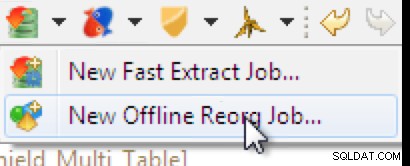
I den första dialogrutan väljer du projektmappen och namnger en undermapp som innehåller metadata för omorganisationen och sorterade resultat. Ange sedan metoden för tabellförvärvning (avlastning) och återpopulering (laddning).
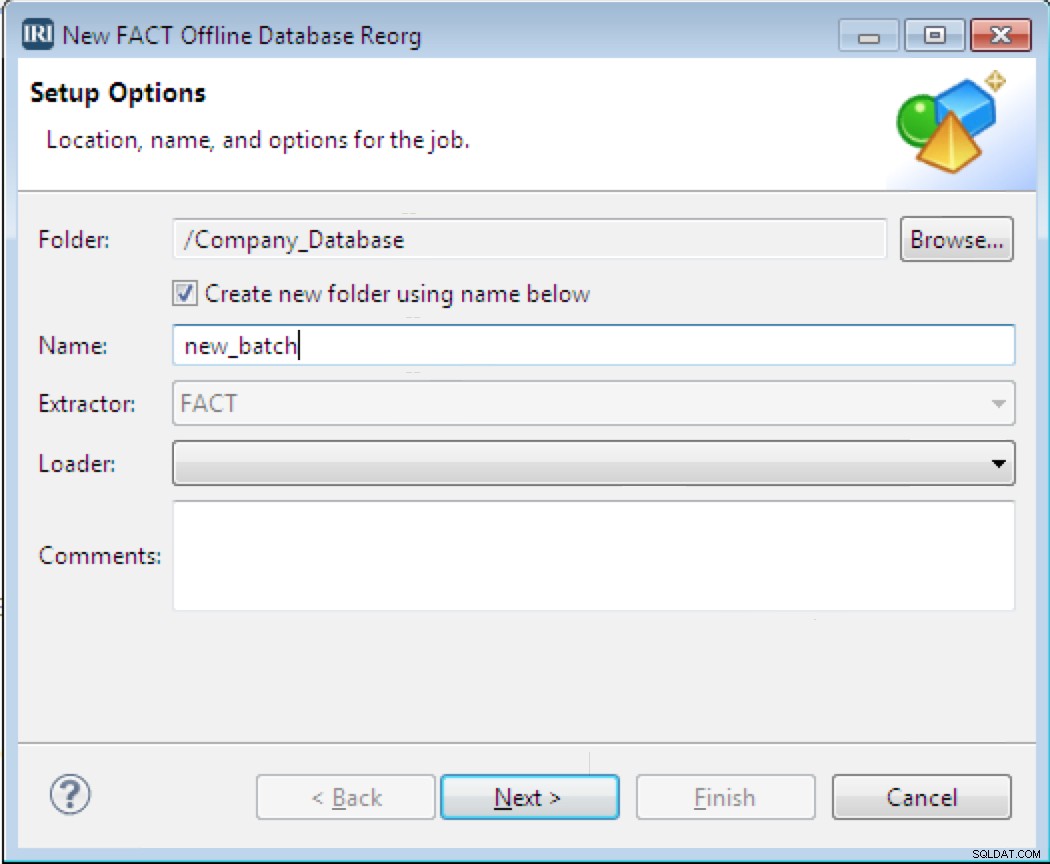
Nästa är steget för dataextraktion (avlastning). Vilka databasprofiler som är tillgängliga kan bero på vad du valde på föregående sida i fältet Extraction. Välj databasen från anslutningsfilen och tabellerna du vill omorganisera bland de som finns tillgängliga i urvalsfönstret:
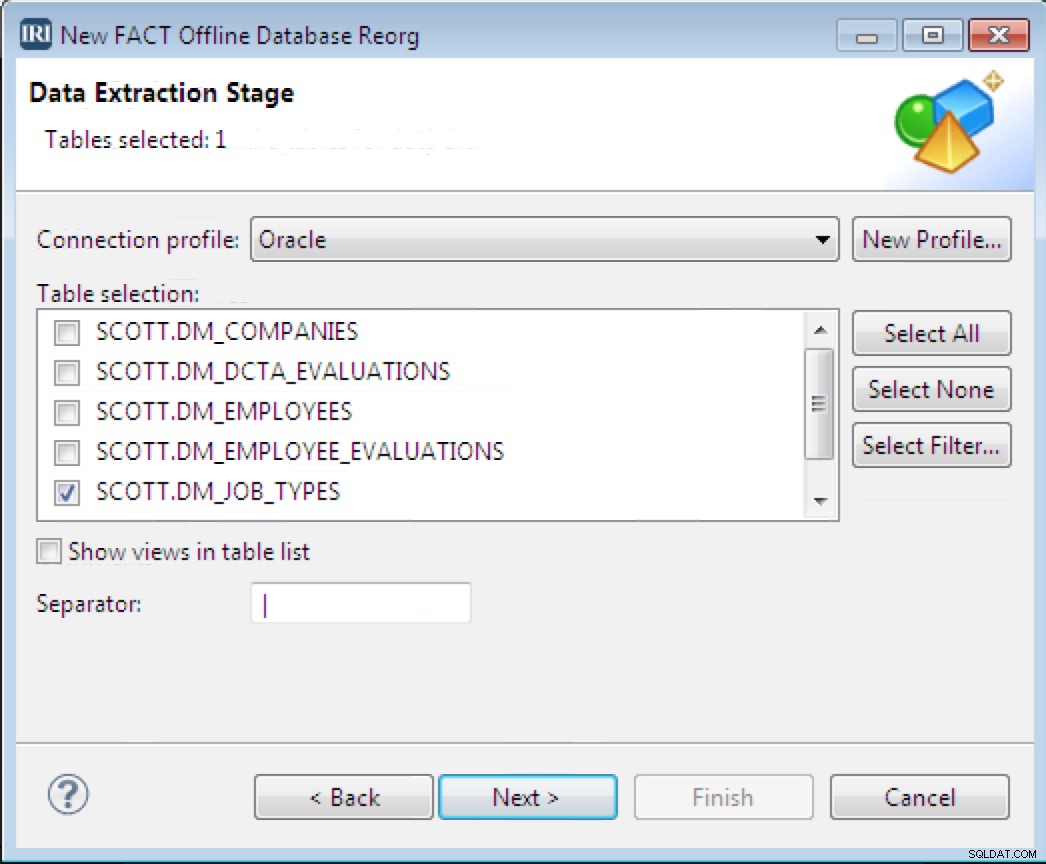
Nästa är Dataladdningsstadiet, där du anger måltabellens detaljer. Välj anslutningsprofil, schemanamn och tillämpliga alternativ för ompopulationen (i det här fallet via Oracle SQL*Loader). Klicka på slutför för att automatiskt bygga alla skript du behöver för att köra omorganisationen(erna).

Denna process producerade de filer som var nödvändiga för att automatiskt omorganisera endast tabellen JOB_TYPES offline. Unload (FACT .ini), sort (CoSort .scl) och reload (Oracle .ctl) skript, och tillhörande filer, produceras tillsammans med batchskriptet som krävs för att köra allt. .sql-filerna bevarar begränsningarna och .flow-filen stöder en visuell representation av arbetsflödet i en separat vy.
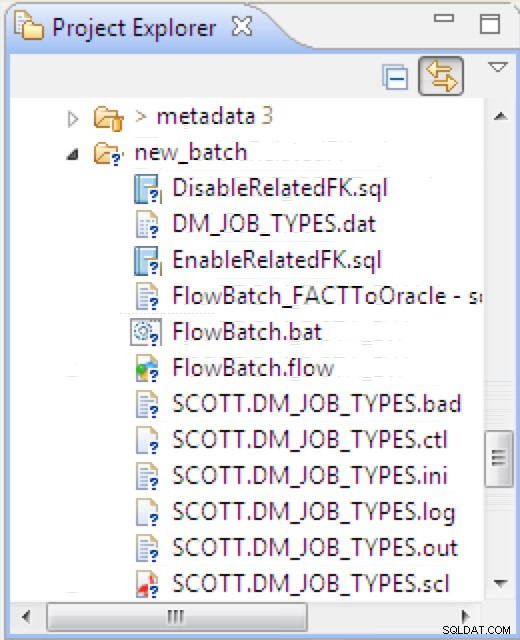
När batchskriptet (FlowBatch.bat) körs skapas en tabell som innehåller omsorterad data för laddning. Följande är en vy av tabellen före och efter omorganisation:
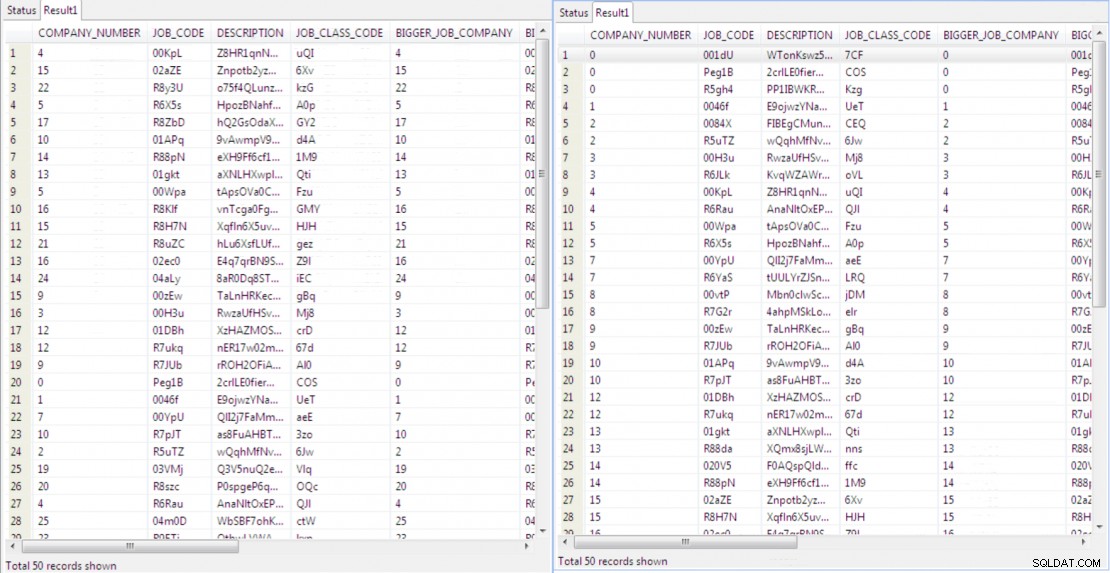
Antalet objekt är detsamma, men omorganiseringsguiden sorterade tabellen på sin primärnyckel som standard. Du kan ändra sorteringsnycklarna i .scl-jobbet (för hand eller via det grafiska användargränssnittet), om du behöver omordna tabellen i en annan (uppslagskolumn) kolumn.
Kontakta [email protected] om du har några frågor om hur den här guiden fungerar, eller om du behöver tillgång till en demo eller dessa komponenter i IRI Data Manager svit.
